win11任务栏日历设置 Win11 23H2任务栏时间日期自定义方法
更新时间:2024-10-15 10:07:44作者:xtyang
Win11任务栏日历设置是Win11 23H2版本中的一个重要功能,通过设置任务栏时间日期的方法可以实现个性化的定制,用户可以根据自己的喜好和需求,调整时间日期的显示格式、颜色和字体样式,使任务栏更加符合个人审美。这些自定义方法不仅能提升操作体验,还能让用户更加方便地查看日期和时间信息。如果您想要在Win11系统中定制任务栏日历,不妨尝试一下这些简单而实用的设置方法。
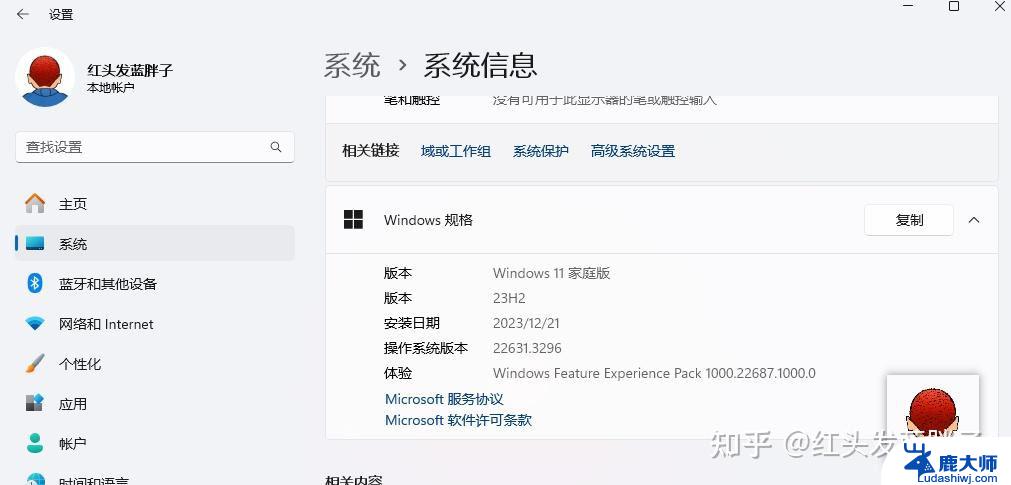
打开开始菜单--选择【设置】
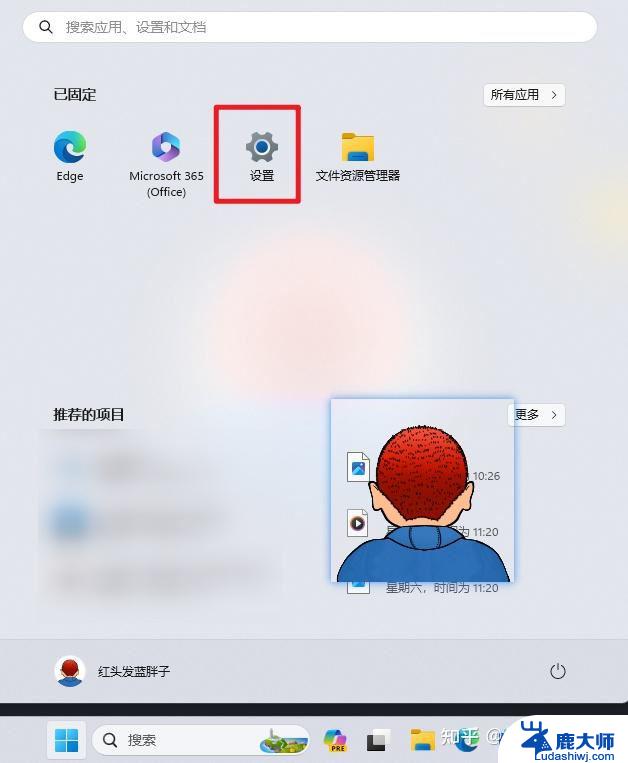
在设置的左侧菜单栏中,选择【时间和语言】--【日期和时间】
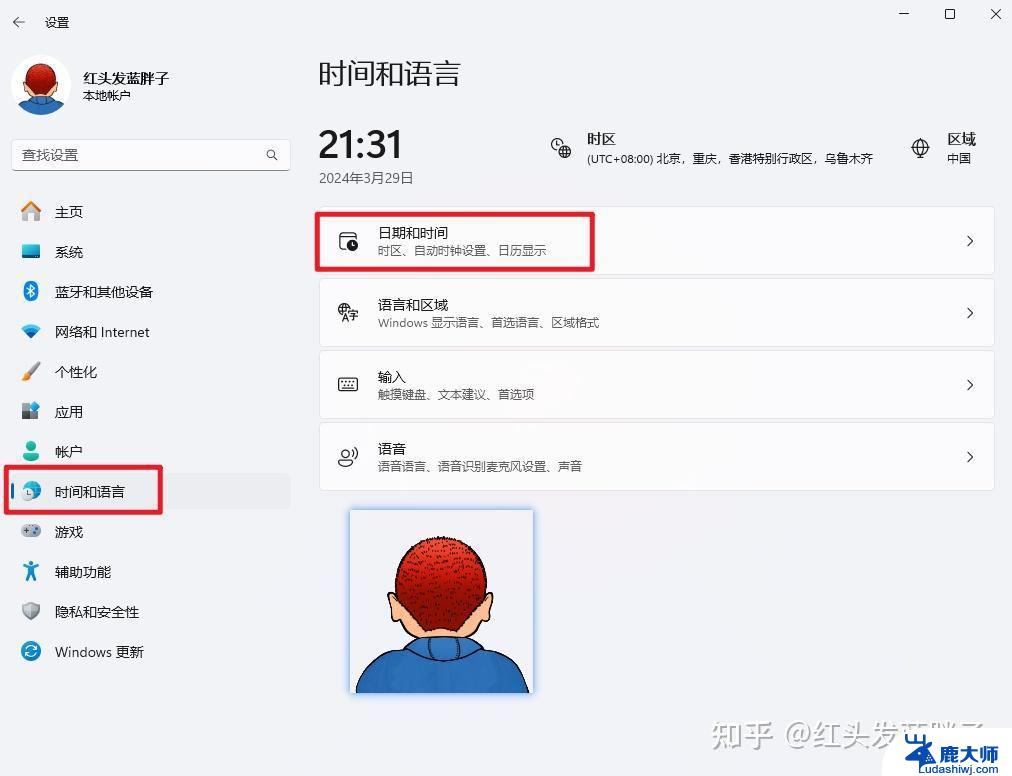
多了一个显示系统托盘中的时间和日期,只要将开关关闭。就可以直接隐藏系统右下角的时间。
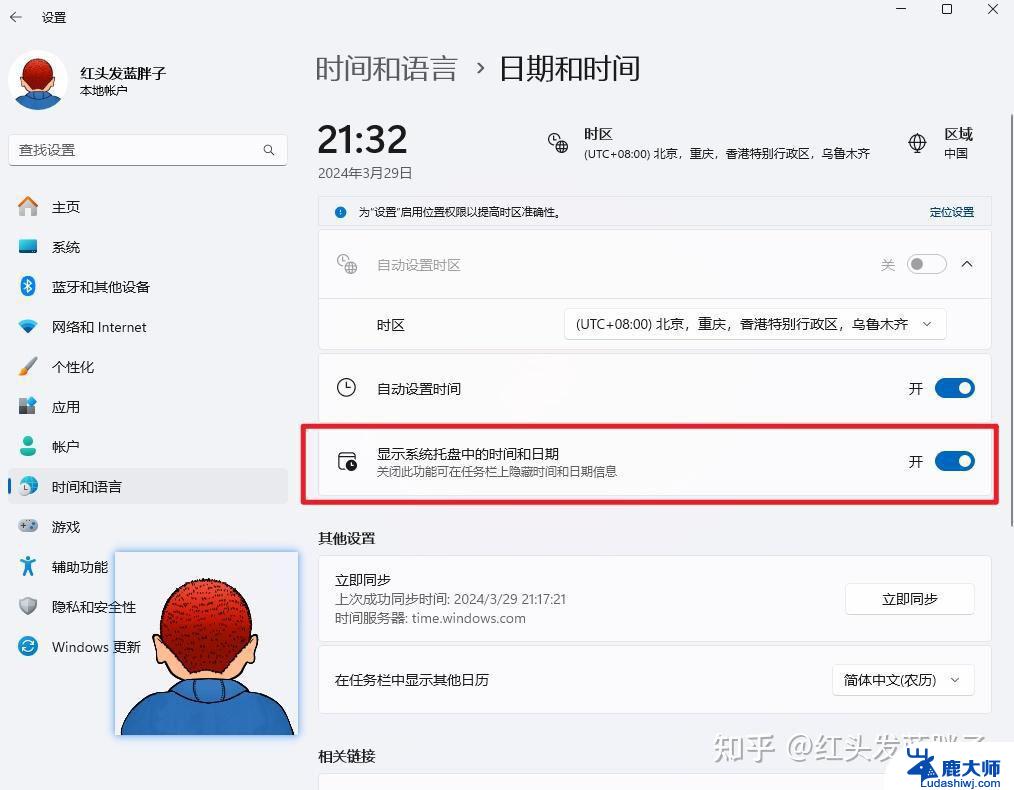
隐藏前
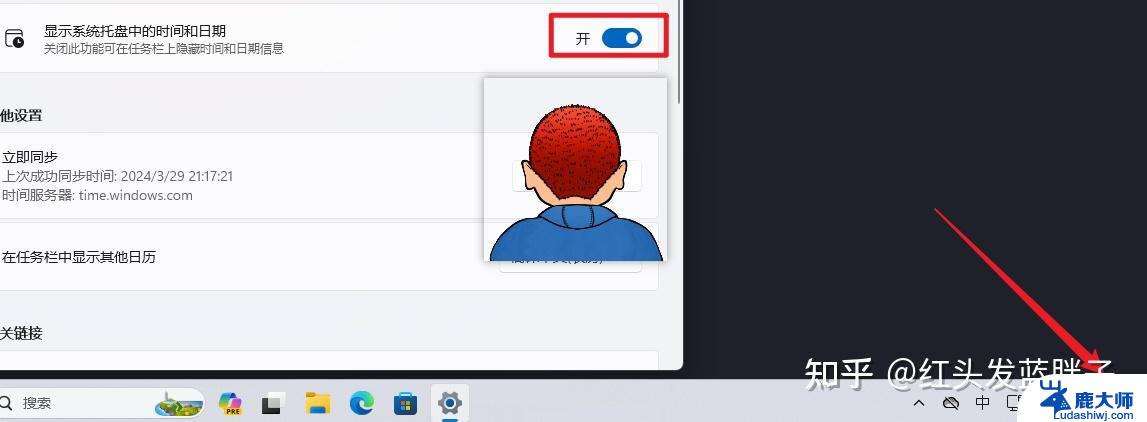
隐藏后
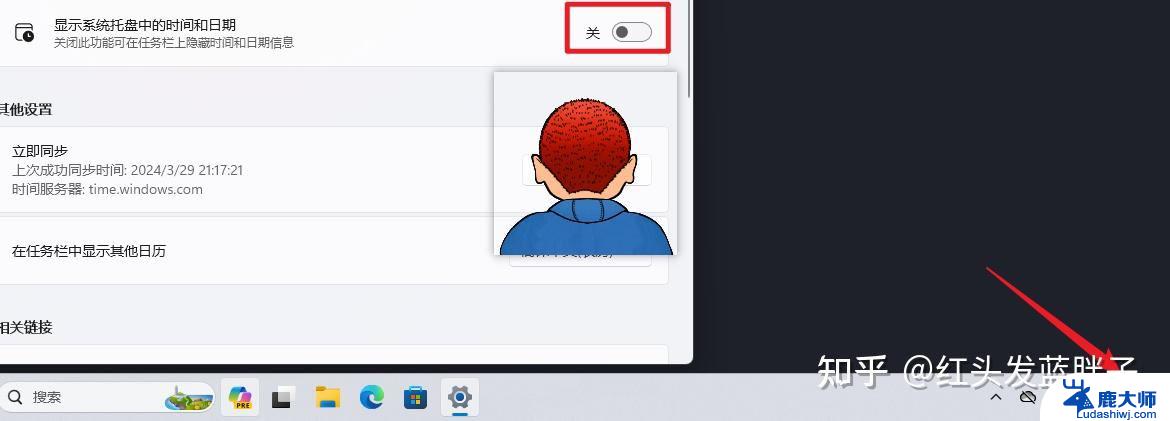
关闭【自动设置时间】
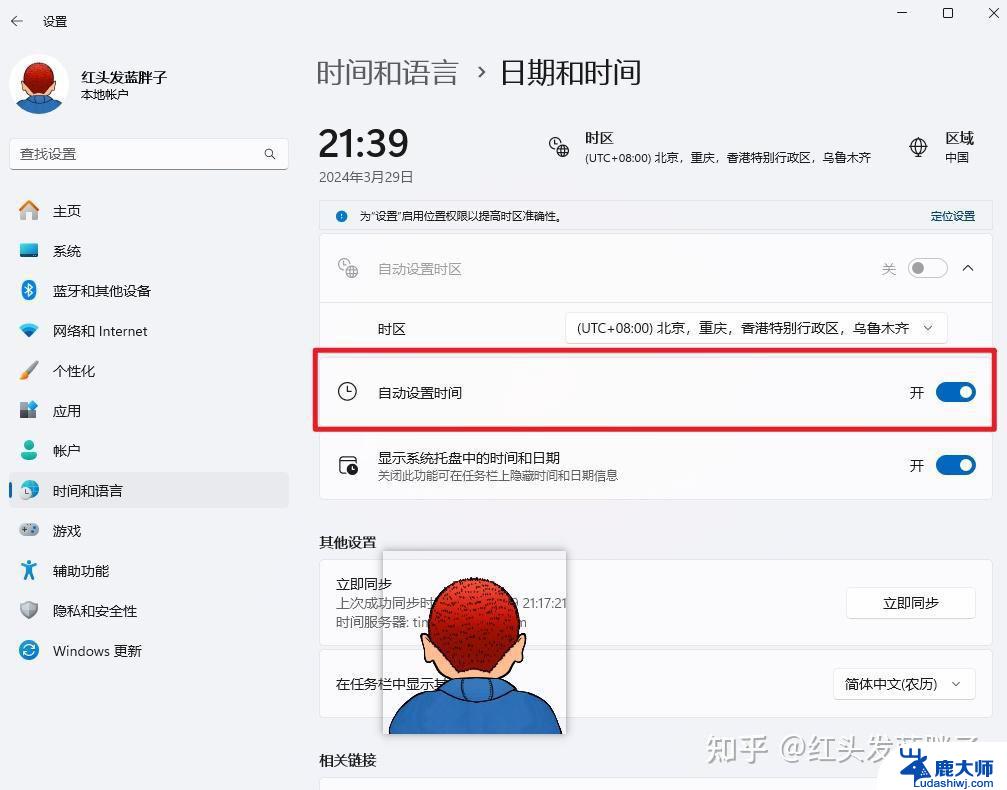
关闭后会出现【手动设置日期和时间】,然后点击更改
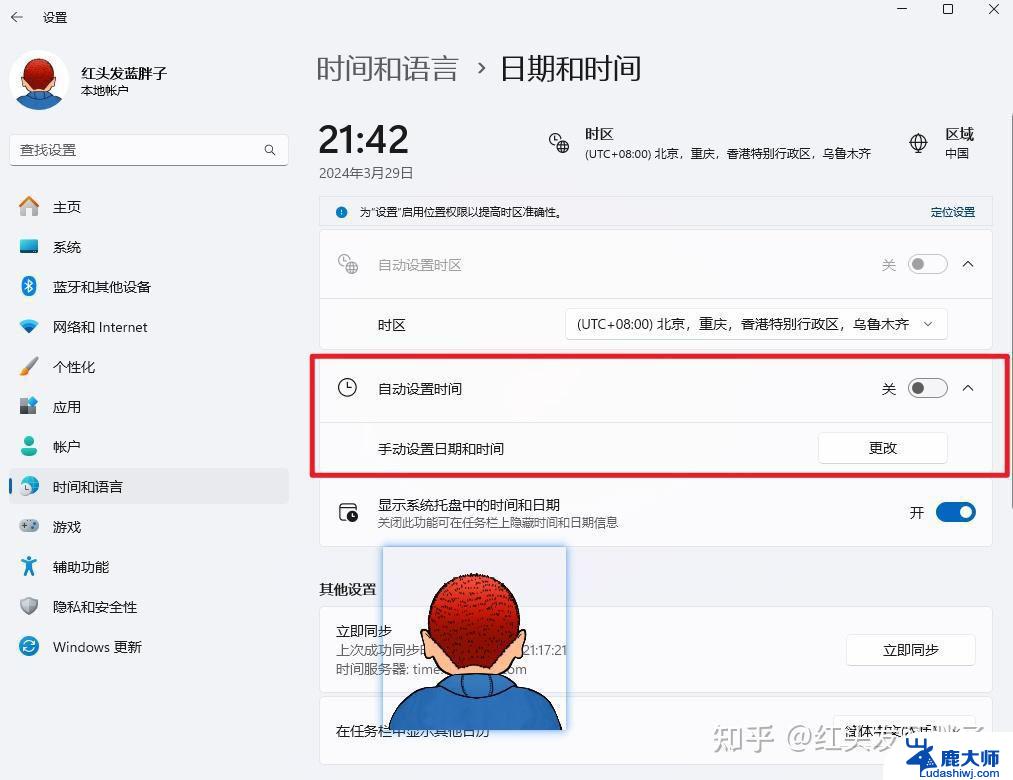
更改日期和时间,可以调整到你想要的时间上,然后点击更改确定
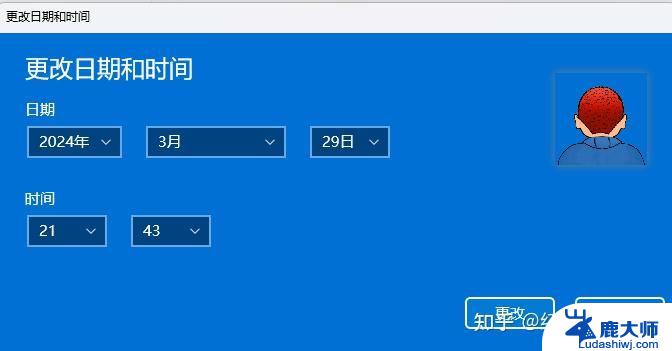
更改后立即生效
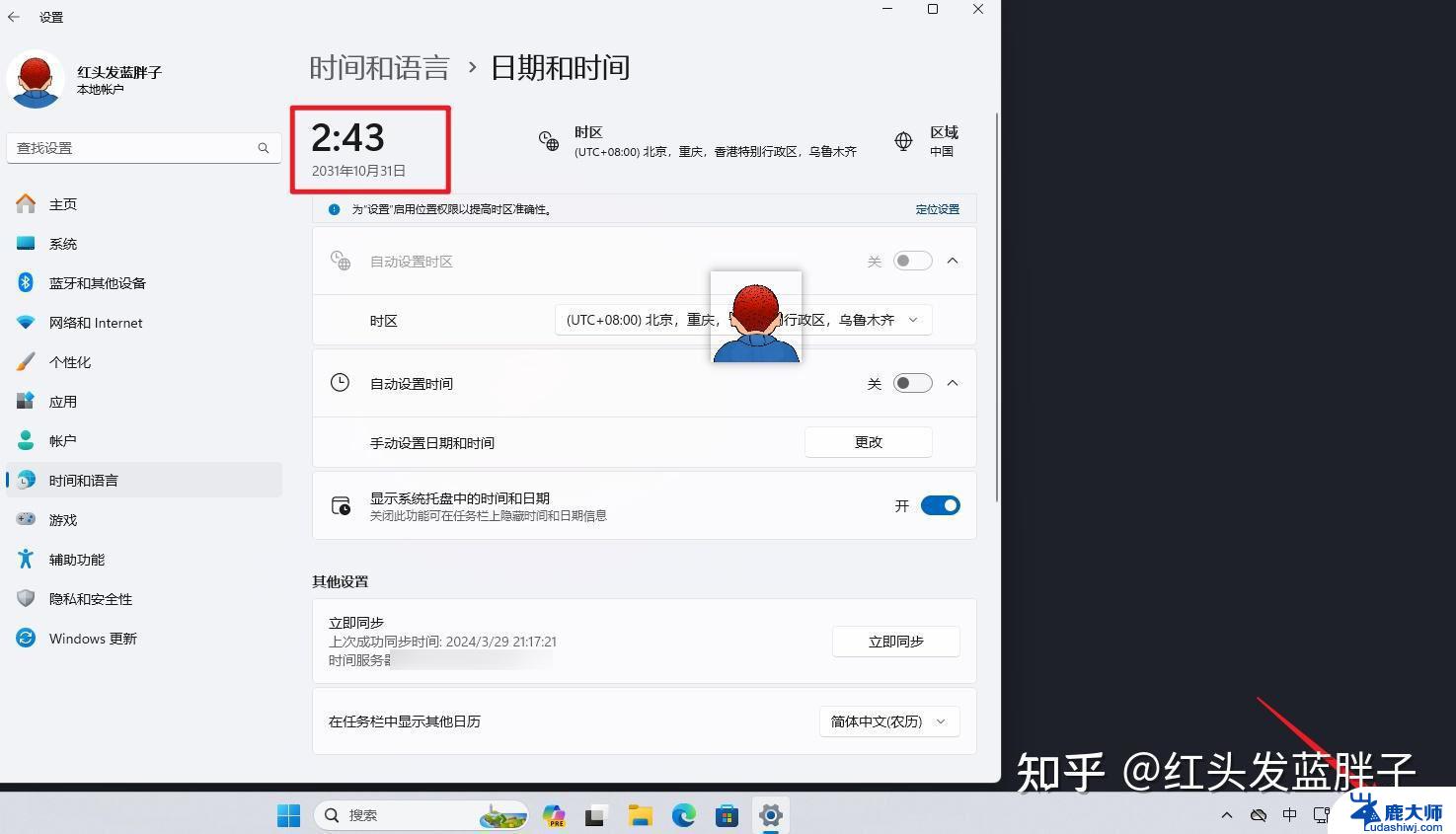
恢复
将自动设置时间点击打开,即可同步时间服务器。恢复到正取的系统时间。

在任务栏中显示其他日历,可以设置。不显示其他日历,简体中文(农历),繁体中文(农历)
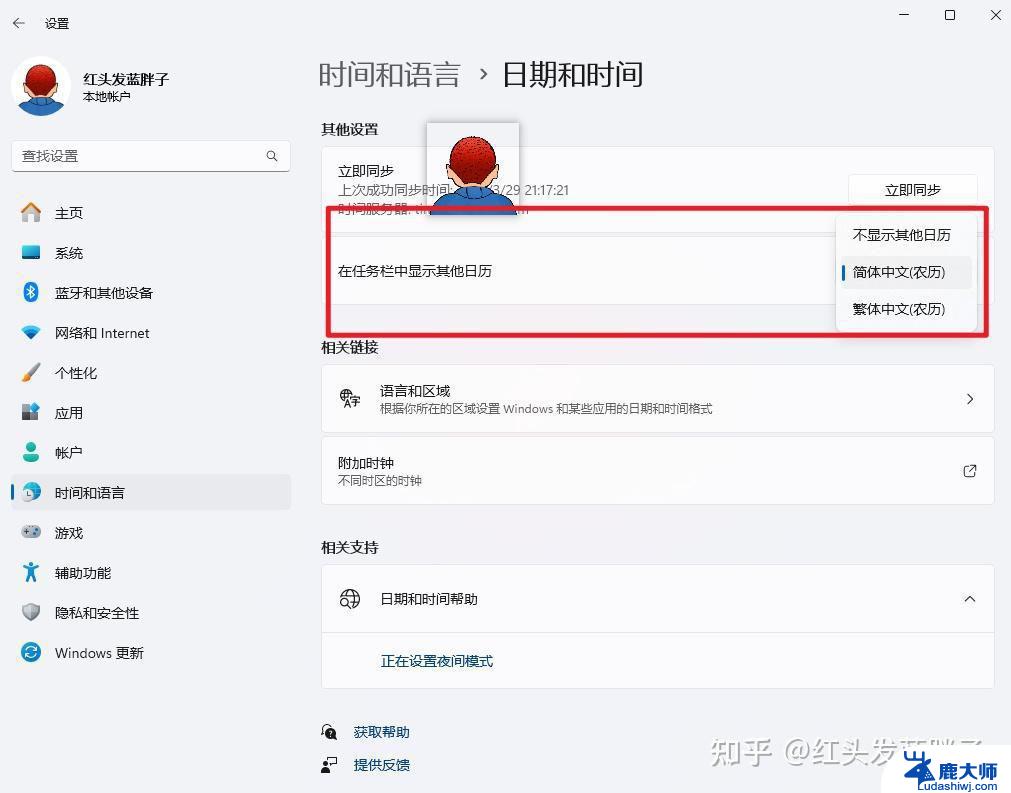
Win11时间不准怎么办? win11电脑时间一直不对的调节方法
win11怎么修改时间? windows11手动设置系统时间的方法
以上就是win11任务栏日历设置的全部内容,如果有遇到这种情况,那么你就可以根据小编的操作来进行解决,非常的简单快速,一步到位。
win11任务栏日历设置 Win11 23H2任务栏时间日期自定义方法相关教程
- win11不能调小最小任务栏 win11小任务栏透明化设置方法
- win11可以在任务栏显示星期吗 win11任务栏如何显示星期几
- win11任务栏设置全透明 Win11任务栏如何进行全透明设置
- win11tb设置全透明任务栏 Win11任务栏全透明设置方法
- win11任务栏放在左边 Window11任务栏左边显示设置
- win11中如何设置任务栏从不合并 win11任务栏怎么调整不合并
- win11下方任务栏怎么不合并 Win11任务栏怎么取消合并
- win11怎么设置全透明任务栏 Win11任务栏如何设置全透明
- win11怎么把任务栏设置不合并 win11任务栏怎么设置不合并
- win11任务栏图标所在注册表位置 Win11注册表设置任务栏固定位置的技巧
- win11怎么看硬盘信息 电脑硬盘具体位置
- win11删除登录账户密码 Windows11删除账户密码步骤
- 锁屏壁纸怎么设置win11 Windows11锁屏壁纸设置步骤
- 关闭win11f12快捷键 笔记本功能键怎么禁用
- win11如何设置星期日为一周开始 记事本日记设置星期日为一周的开始日期
- win11笔记本退出账户登录 win11如何退出Windows账户
win11系统教程推荐
- 1 windows11怎么设密码 Win11电脑怎么添加开机密码
- 2 win11新固态硬盘设置 加固态硬盘后如何进行密码保护设置
- 3 win11开机登录前切换账户 Win11系统如何切换用户快捷键
- 4 win11设置巴西的时区 Win11怎么设置时区
- 5 win11如何添加打印机到电脑 电脑如何连接打印机
- 6 diskgenius在win11闪退问 Win11照片程序闪退怎么办
- 7 win11升级后登录微软账号显示出错 Win11系统登录Microsoft账户失败怎么办
- 8 win11发现共享文件夹 Win11 24H2共享文档NAS无法进入怎么解决
- 9 win11defender点击找不到 Win11 24H2家庭版升级专业版后无法使用Defender for Endpoint怎么办
- 10 win11右键菜单怎么直接更多选择 Win11右键菜单默认显示更多选项如何设置